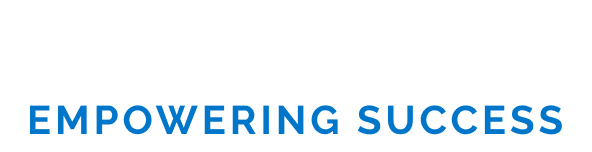Fungsi utama folder selain untuk menyimpan file juga sebagai alat untuk mengatur agar file yang tersimpan bisa tertata dengan rapi. Kamu pasti bisa membuat folder di PC atau laptop dengan mudah. Tapi jika kamu ingin membuat banyak folder sekaligus, jangan gunakan cara manual untuk membuatnya satu per satu. Dengan bantuan Excel kamu bisa membuat banyak folder sekaligus secara cepat dan mudah. Simak ulasan artikel ini agar kamu bisa membuat banyak folder dengan Excel.
Misalkan ada 10 data di bawah yang ingin dijadikan folder:
Pada cell B1 kita ketikkan rumus: =”MD “&CHAR(34)&A1&CHAR(34) dan jika sudah muncul lalu drag hasilnya hingga didapatkan:
- Blok semua data di kolom B lalu tekan Ctrl + C untuk mengcopy-nya
- Buat folder kosong, misal diberi nama “Folder_Banyak”
- Buka folder “Folder_Banyak” lalu tekan Shift + klik kanan mouse
- Pilih Open PowerShell window here lalu pastekan semua data di kolom B tadi dengan cara tekan Ctrl + V kemudian tekan Enter
- Tutup jendela Windows PowerShell dan 10 folder sesuai dengan data di kolom B sudah berhasil terbuat dalam folder “Folder_Banyak”
Kamu sekarang pasti sudah bisa membuat banyak folder dengan cepat setelah membaca ulasan di atas. Selanjutnya yang harus dipikirkan adalah bagaimana menerapkan tata kelola penyimpanan folder dengan baik dan benar. Kamu pasti tidak mau mengalami hal-hal yang tidak diinginkan jika mencari file dalam folder yang sedang dibutuhkan. Beberapa hal yang bisa dilakukan untuk meminimalisir kesulitan dalam pencarian file terutama file-file lama adalah sebagai berikut:
Jangan simpan file yang tidak perlu
Usahakan untuk tidak menyimpan file-file yang dirasa tidak dibutuhkan. Kebiasaan ini memang sering terjadi tanpa disadari. Akibatnya folder menjadi penuh dengan file-file yang tidak penting. Jika folder sudah penuh kamu bisa menghapus file-file yang tidak penting tersebut.
Beri nama folder sesuai keperluan
Pemberian nama folder perlu diperhatikan agar mempermudah dalam pencarian file. Sesuaikan nama folder dengan isi file yang ada di dalamnya. Simpan file-file yang saling berkaitan dalam satu folder.